Proteggere ZIP con password su Android
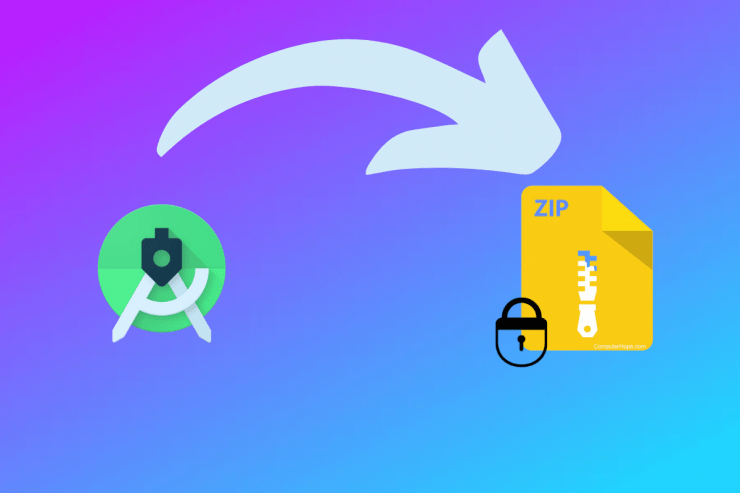
Perché proteggere con password un file ZIP?
Usare una password su un file ZIP significa aggiungere un livello di protezione ai contenuti compressi. Le ragioni più comuni sono:
- Condividere documenti aziendali riservati solo con destinatari autorizzati.
- Proteggere documenti finanziari, contratti o dati personali prima dell’invio.
- Limitare l’accesso se il file ZIP finisce su un dispositivo non sicuro o viene intercettato.
Nota: la sola compressione non impedisce a chi ha accesso al file di aprirne i contenuti; la cifratura con password è ciò che garantisce riservatezza.
Panoramica: come funziona la protezione di un ZIP
Breve definizione: Un file ZIP è un contenitore che raccoglie più file e cartelle compressi insieme. Quando applichi una password, il contenuto dell’archivio viene cifrato in modo che l’estrazione richieda la password corretta.
Tipi comuni di protezione ZIP:
- Crittografia tradizionale ZIP (compatibile ma meno sicura).
- AES (Advanced Encryption Standard) — più sicuro, consigliato quando disponibile.
Importante: non tutte le app usano lo stesso standard di cifratura. Controlla che il destinatario abbia un’app compatibile per aprire archivi cifrati (es. supporto AES).
Metodi consigliati per cifrare un ZIP su Android
Di seguito due app popolari, con istruzioni passo passo. Le schermate e le etichette possono variare leggermente a seconda della versione dell’app.
1. B1 Archiver
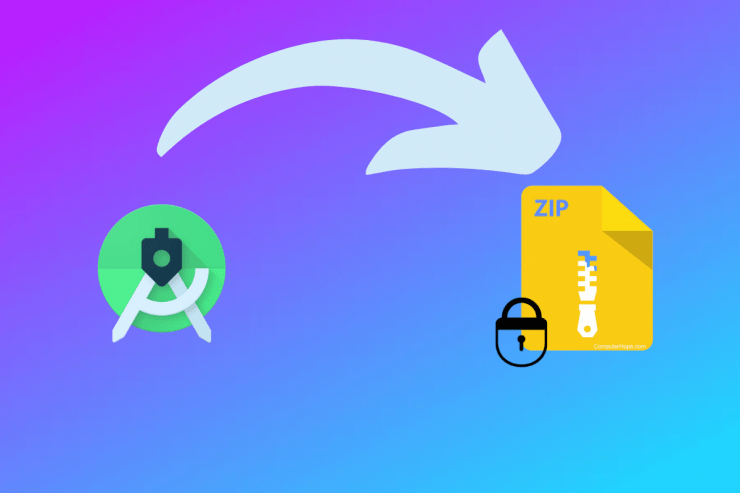
B1 Archiver permette di creare archivi ZIP (e B1) protetti da password e supporta anche l’estrazione di molti formati.
Istruzioni:
- Apri Google Play Store e installa B1 Archiver.
- Avvia l’app e concedi i permessi di archiviazione se richiesti.
- Vai nella cartella che contiene i file da comprimere. Premi a lungo su un file per attivare la selezione multipla e seleziona tutti i file o cartelle desiderati.
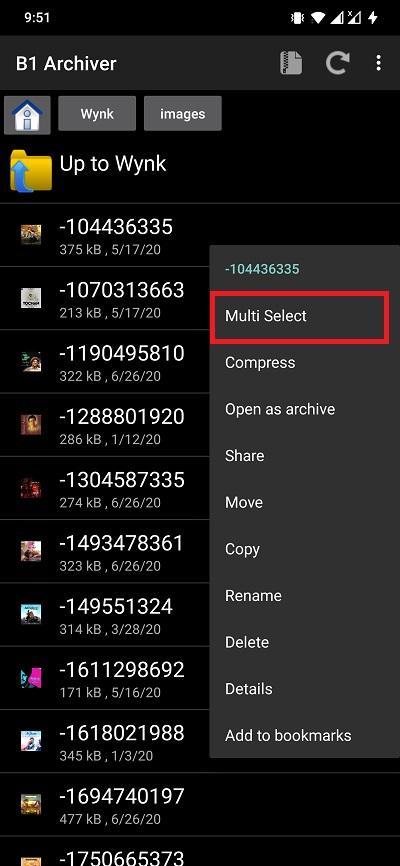
- Nella barra superiore scegli l’opzione “ZIP”.
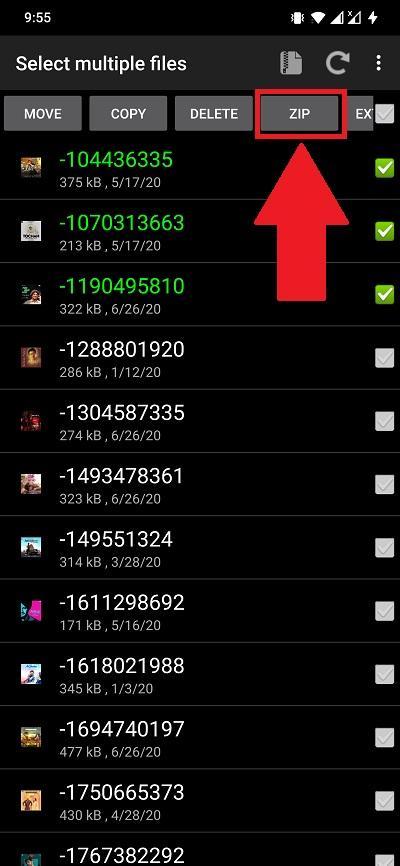
- Inserisci un nome per l’archivio.
- Spunta l’opzione “Protect with password” o l’equivalente localizzato. Immetti la password desiderata e conferma con OK.
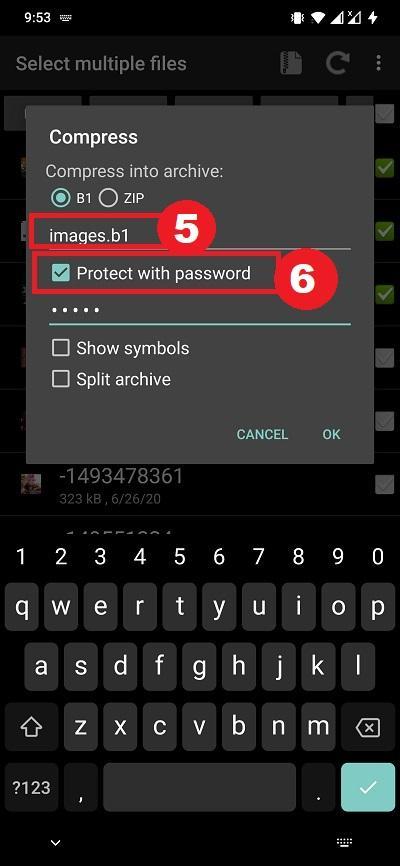
- Reinserisci la password quando richiesto per conferma e premi nuovamente OK.
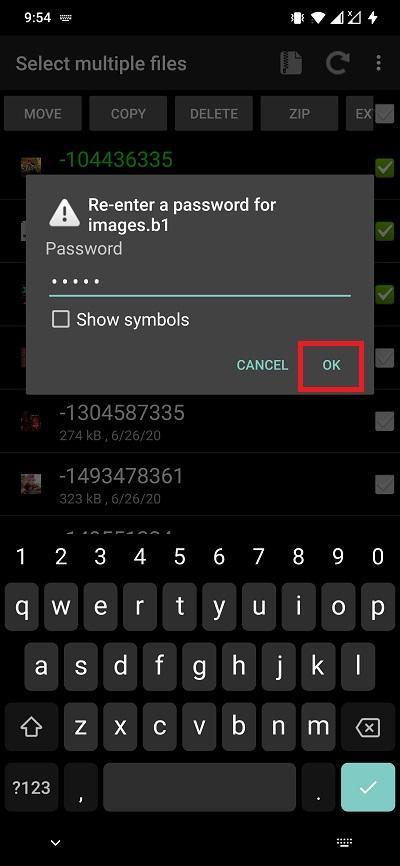
Esito: l’archivio protetto verrà creato nella stessa cartella. Conservalo o condividilo con il destinatario.
Vantaggi B1: interfaccia semplice, supporto per molte estensioni, estrazione parziale possibile.
2. ZArchiver
ZArchiver è un’altra app molto usata per gestire archivi su Android; supporta numerosi formati e permette di cifrare gli archivi al momento della creazione.
Istruzioni:
- Installa ZArchiver dal Play Store.
- Avvia l’app e naviga fino ai file da comprimere.
- Attiva la selezione multipla toccando l’icona a tre puntini in alto e scegliendo “Seleziona multiplo”, quindi seleziona i file.
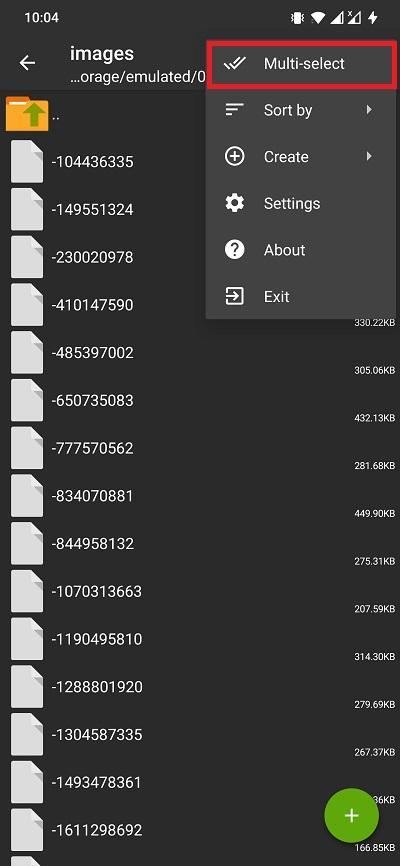
- Premi a lungo su uno dei file selezionati e scegli “Comprimi” oppure usa il menu e seleziona “Crea” > “Nuovo archivio”.
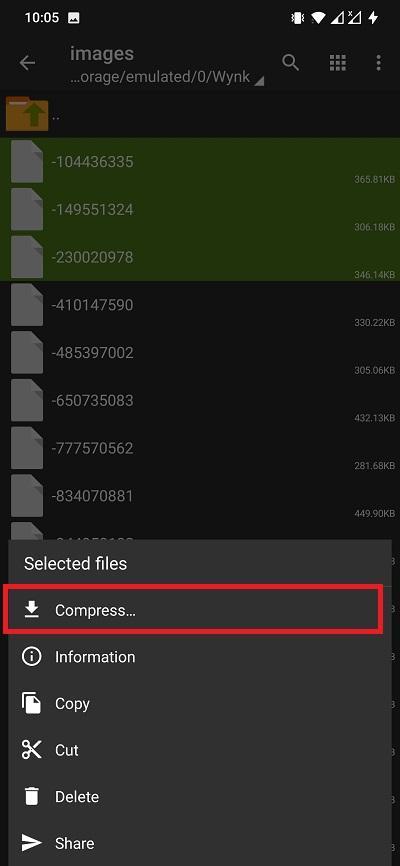
- Nella finestra “Crea archivio” inserisci il nome del file, scegli il formato ZIP, il livello di compressione e, se disponibile, l’opzione per impostare una password.
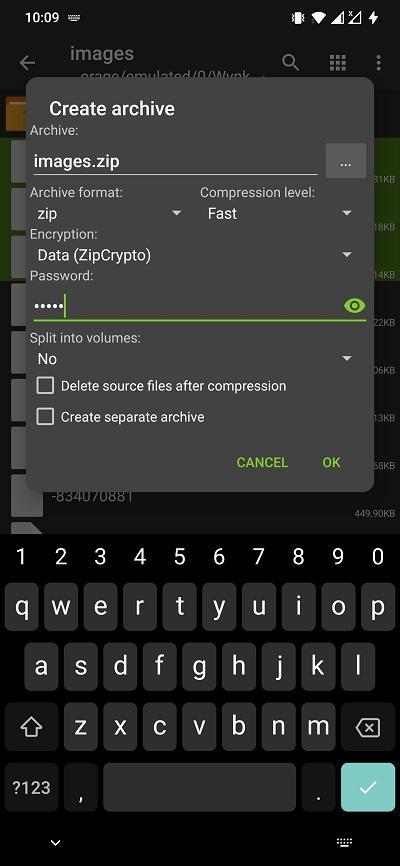
- Inserisci la password desiderata e conferma. Premi OK per creare l’archivio protetto.
Vantaggi ZArchiver: supporta molti formati, estrazione parziale, opzioni avanzate di compressione.
Alternative utili
Se preferisci altre app o vuoi provare soluzioni diverse, considera:
- RAR (di RARLAB): permette di creare RAR e ZIP protetti con password e spesso supporta la crittografia AES.
- Solid Explorer: oltre alla gestione file, permette di creare archivi protetti (dipende dal plugin/versone).
- App desktop: se hai bisogno di controlli avanzati usa 7-Zip o WinRAR su PC e poi trasferisci il file cifrato sul telefono.
Quando scegliere il desktop: per grandi quantità di dati, crittografia avanzata, o integrazioni con sistemi di backup.
Quando la protezione con password può fallire
- Password debole: una password corta o comune può essere indovinata o attaccata con dizionari.
- Standard di cifratura non sicuri: alcuni ZIP usano una cifratura compatibilità vecchia e vulnerabile.
- Condivisione della password sullo stesso canale: inviare il file e la password via lo stesso messaggio annulla la sicurezza.
- File temporanei non rimossi: alcune app possono creare copie temporanee non cifrate.
Consiglio pratico: verifica che l’app usi AES o un algoritmo equivalente quando la sicurezza è critica.
Checklist rapida prima di condividere un ZIP cifrato
Per l’utente finale:
- Verificare che l’archivio sia effettivamente cifrato provando ad aprirlo senza password.
- Usare una password lunga (minimo 12 caratteri), unica e non ovvia.
- Condividere la password con un canale separato (es. SMS vs email, o chiamata).
- Eliminare eventuali copie non cifrate dai dispositivi e dalla cartella “Download”.
Per l’amministratore IT:
- Verificare compatibilità delle app supportate dagli utenti.
- Stabilire policy su lunghezza minima e complessità password.
- Conservare istruzioni per il recupero dati in caso di smarrimento della password (entro limiti legali).
Mini-metodologia: workflow sicuro per condividere file sensibili
- Seleziona i file da inviare e assicurati che non contengano dati ridondanti.
- Crea l’archivio con un’app affidabile che supporti AES.
- Genera una password forte (usa un gestore password se possibile).
- Verifica l’archivio senza password per assicurarti che sia cifrato.
- Condividi l’archivio e trasmetti la password su un canale separato.
- Elimina eventuali copie temporanee o non cifrate dai dispositivi.
Suggerimenti per la creazione di password robuste
Regole pratiche:
- Usa almeno 12 caratteri.
- Combina lettere maiuscole, minuscole, numeri e simboli.
- Evita parole ovvie, nomi propri e sequenze ripetute.
- Preferisci passphrase (es. tre parole casuali unite) se ti è più comodo ricordarle.
Usa un gestore di password per generare e conservare password forti in modo sicuro.
Hardening e privacy (note GDPR)
Sicurezza tecnica:
- Controlla se l’app crea backup non cifrati (alcune app possono salvare temp su cloud).
- Aggiorna sempre le app per ricevere patch sulla sicurezza.
Privacy e conformità:
- La cifratura aiuta a proteggere dati personali, ma non esonera dall’obbligo di avere una base giuridica per il trattamento (GDPR) quando si condividono dati di terzi.
- Documenta le misure di sicurezza adottate se gestisci dati personali sensibili per conto di terzi.
Criteri di accettazione per un archivio protetto
- L’archivio si apre solo dopo l’inserimento della password corretta.
- L’algoritmo di cifratura è documentato (preferibile AES).
- Non esistono copie non cifrate dei file sul dispositivo dopo la creazione.
- Il destinatario con app compatibile riesce a estrarre i file senza perdita di integrità.
Risoluzione problemi comuni
Problema: Il destinatario non riesce ad aprire l’archivio.
- Controlla il formato: alcuni client mobile non supportano crittografie specifiche.
- Prova a creare un archivio ZIP con crittografia standard o usa RAR/7z se il destinatario lo preferisce.
Problema: Ho dimenticato la password.
- Se non hai un backup della password, generalmente non è possibile recuperare i file cifrati. Questo è il compromesso per la sicurezza.
- Mantieni una copia cifrata e gestita delle password in un password manager per evitare perdite.
Problema: L’archivio sembra non essere cifrato.
- Prova ad aprirlo con un’altra app o verifica le impostazioni di cifratura nell’app usata.
- Ricrea l’archivio selezionando esplicitamente l’opzione di protezione con password.
Esempi di casi d’uso e modelli decisionali
Quando usare ZIP cifrati:
- Condivisione di contratti e documenti legali.
- Invio di report finanziari via email.
- Trasferimento di backup contenenti dati sensibili verso dispositivi personali.
Quando preferire altre soluzioni:
- Per collaborazione in tempo reale su documenti, usa piattaforme che supportano controlli accesso e audit, non solo ZIP (es. spazio cloud con permessi granulari).
- Per grandi dataset o archiviazione a lungo termine, conviene cifrare il disco o usare container cifrati (es. VeraCrypt su desktop) piuttosto che ZIP singoli.
FAQ
Posso usare lo stesso file ZIP cifrato su Android e PC?
Sì, ma assicurati che l’app su PC supporti lo stesso tipo di cifratura (AES è la scelta più compatibile e sicura). Se il formato di cifratura è proprietario potresti avere problemi di compatibilità.
È sicuro inviare la password via email?
Meglio evitare. Usa un canale separato per la password (SMS, chiamata o app di messaggistica con cifratura end‑to‑end) per ridurre il rischio che chi intercetta l’email ottenga anche la password.
Le app gratuite sono affidabili per la cifratura?
Molte app gratuite affidabili esistono, ma controlla le recensioni e i permessi richiesti. Preferisci app note e aggiornate regolarmente.
Posso automatizzare la creazione di ZIP cifrati?
Sì, su desktop puoi usare script con 7‑Zip o strumenti da riga di comando. Su Android le app con integrazioni Tasker o plugin possono automatizzare alcune operazioni.
Riepilogo
Proteggere con password un file ZIP su Android è una pratica semplice che aumenta significativamente la sicurezza dei file condivisi o archiviati. Scegli app affidabili (B1 Archiver, ZArchiver o RAR), usa password forti, verifica il tipo di cifratura e condividi la password su canali separati. Per scenari enterprise valuta policy, compatibilità e processi di gestione delle password.
Se vuoi, lascia un commento con la tua esperienza: quale app preferisci e perché? Oppure segnala eventuali problemi che hai riscontrato aprendo archivi protetti.



